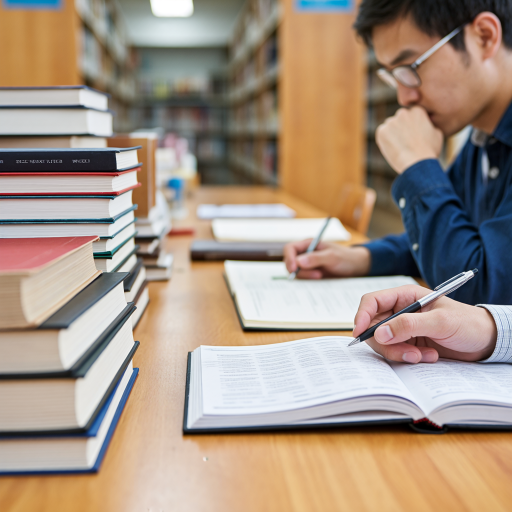internet选项在哪里?如何快速找到它?
internet选项在哪
如果你想在Windows系统的电脑上找到Internet选项,可以按照下面的详细步骤来操作。这些步骤是针对不同版本的Windows系统设计的,但大部分步骤在各个版本中都是相似的。
第一步,打开控制面板。你可以通过在开始菜单中搜索“控制面板”来快速找到它。在Windows 10和Windows 11中,开始菜单通常位于屏幕的左下角,点击它之后,在搜索框中输入“控制面板”,然后从搜索结果中选择它。

第二步,进入网络和Internet设置。在控制面板中,你会看到很多不同的设置选项。你需要找到并点击“网络和Internet”这个选项。它可能会以图标或者文字的形式展示,取决于你的控制面板视图设置。
第三步,找到Internet选项。在“网络和Internet”设置中,你会看到一个名为“Internet选项”的链接或者图标。点击这个链接,就可以打开Internet选项的设置窗口了。
另外,如果你使用的是较新版本的Windows系统,比如Windows 10或Windows 11,并且你经常使用Microsoft Edge浏览器,那么你可能更习惯于在浏览器内部进行设置。不过,Internet选项主要是针对Internet Explorer浏览器的设置,但很多设置(比如隐私、安全等)也会影响到系统级别的网络行为。如果你想要调整这些设置,还是需要通过控制面板中的Internet选项来进行。
还有一种更快捷的方式,如果你当前正在使用Internet Explorer浏览器,你可以直接在浏览器的菜单中找到Internet选项。在Internet Explorer中,点击右上角的“工具”按钮(可能是一个齿轮形状的图标),然后从下拉菜单中选择“Internet选项”。
总的来说,找到Internet选项的最直接方法就是通过控制面板。无论你使用的是哪个版本的Windows系统,控制面板都是一个集中的设置中心,你可以在那里找到并调整各种系统设置,包括Internet选项。希望这些步骤能够帮助你轻松地找到并调整你的Internet选项设置。
internet选项在电脑哪个位置?
想要在电脑上找到 Internet 选项,其实操作起来非常简单,不管你是用 Windows 10 还是 Windows 11 系统,都可以通过以下几种方法快速定位。下面我会详细介绍每一步操作,把步骤写得特别细致,就算你是刚接触电脑的新手,也能轻松找到。
方法一:通过控制面板查找
- 首先,在电脑桌面的左下角找到 “开始” 按钮(也就是 Windows 图标),点击它。
- 在弹出的菜单里,找到并点击 “设置”(齿轮形状的图标),或者直接在搜索框里输入 “控制面板”。
- 如果你选择了搜索,输入“控制面板”后,直接点击搜索结果中的 “控制面板” 打开它。
- 进入控制面板后,你会看到很多选项,这时候需要调整一下查看方式。在右上角,找到 “查看方式”,点击下拉菜单,选择 “大图标” 或 “小图标”(这样能更方便找到目标)。
- 滚动列表,找到 “Internet 选项”,点击它就可以打开设置窗口了。
方法二:通过 IE 浏览器直接打开
- 如果你的电脑上安装了 Internet Explorer(IE)浏览器,可以直接用它来快速打开 Internet 选项。
- 在桌面或开始菜单中找到 IE 浏览器 的图标,双击打开。
- 打开 IE 浏览器后,在窗口的右上角找到 “工具” 按钮(齿轮形状的图标),点击它。
- 在弹出的菜单中,直接选择 “Internet 选项”,这样就能快速进入设置页面了。
方法三:通过搜索功能快速定位
- 按下键盘上的 Windows 键 + S,这会打开电脑自带的搜索框。
- 在搜索框里输入 “Internet 选项”,系统会自动匹配相关结果。
- 在搜索结果中,找到 “Internet 选项” 并点击它,就能直接打开了。
小提示:
- 如果你使用的是 Windows 11 系统,控制面板的入口可能稍微隐藏得深一些,但通过搜索功能依然可以快速找到。
- Internet 选项主要用于设置浏览器的安全、隐私、连接等参数,如果你经常调整网络设置,建议把它固定到任务栏或开始菜单,方便下次使用。
按照上面的步骤操作,你一定能轻松找到 Internet 选项。如果还有其他问题,随时可以问我哦!
如何在浏览器中找到internet选项?
想要在浏览器中找到Internet选项,其实主要取决于你使用的是哪款浏览器,因为不同的浏览器设置界面和选项名称可能有所不同。不过,大多数情况下,如果你想要调整与网络连接、隐私或安全相关的设置(这些设置传统上在Internet Explorer中被称为“Internet选项”),你可以按照以下通用步骤在常见浏览器中查找类似功能。这里以几个主流浏览器为例进行说明:
对于Microsoft Edge浏览器(基于Chromium的新版Edge): 1. 打开Microsoft Edge浏览器。 2. 点击浏览器窗口右上角的三个点(菜单按钮)。 3. 从下拉菜单中选择“设置”。 4. 在设置页面中,向左侧或下方滚动,找到“隐私、搜索和服务”或类似的选项。 5. 在这里,你可以找到与Cookie、站点权限、安全等相关的设置,这些功能类似于传统IE中的Internet选项的一部分。 6. 若要寻找更具体的网络设置(如代理设置),可以在设置页面的搜索框中输入“代理”或“网络设置”进行快速定位。
对于Google Chrome浏览器: 1. 启动Google Chrome。 2. 点击浏览器右上角的三个点图标。 3. 选择“设置”进入设置页面。 4. 在设置页面中,你可以通过左侧的导航菜单找到“隐私和安全”部分。 5. 在这里,你可以管理Cookie、站点设置、安全浏览等,这些功能涵盖了传统IE中Internet选项的多个方面。 6. 对于更高级的网络设置,如代理或LAN设置,你可能需要点击“系统”或直接在设置页面的搜索框中搜索相关关键词。
对于Mozilla Firefox浏览器: 1. 打开Firefox浏览器。 2. 点击浏览器右上角的三个横线图标(菜单按钮)。 3. 选择“选项”(在某些版本中可能是“设置”)。 4. 在选项页面中,你可以通过左侧的导航菜单访问“隐私与安全”、“常规”等部分。 5. 在这些部分中,你可以调整与网络隐私、安全、Cookie等相关的设置。 6. 对于特定的网络配置(如代理设置),你可能需要在“网络设置”或类似的部分中查找。
如果你确实是在寻找旧版Internet Explorer中的Internet选项: 1. 打开Internet Explorer浏览器(如果系统中还有安装)。 2. 点击浏览器窗口右上角的齿轮图标(工具按钮),或者在某些版本中,你可能需要点击“查看”菜单然后选择“工具栏”下的“Internet选项”。 3. 从下拉菜单中选择“Internet选项”。 4. 这将打开一个包含多个标签页的对话框,如“常规”、“安全”、“隐私”、“内容”、“连接”、“程序”和“高级”,在这里你可以进行各种网络相关的设置。
希望这些步骤能帮助你在不同的浏览器中找到类似Internet选项的功能并进行相应的设置调整。记得,根据你使用的浏览器版本和类型,具体步骤和选项名称可能会有所不同。
windows系统internet选项在哪?
想要在Windows系统中找到Internet选项,其实操作起来非常简单,不论你使用的是哪个版本的Windows系统,基本步骤都大同小异。下面,我会一步一步带你找到这个设置项,就像带着一个完全不懂电脑的朋友操作一样详细。
首先,你需要打开“控制面板”。在Windows 10或Windows 11系统中,最快捷的方法是直接在任务栏的搜索框中输入“控制面板”,然后点击搜索结果中的“控制面板”应用。如果你使用的是更早版本的Windows,比如Windows 7,你可以通过点击“开始”菜单,然后在弹出的菜单中找到并点击“控制面板”。
进入“控制面板”后,你会看到很多图标和选项。这时候,不要慌张,我们慢慢来。你需要做的是找到“网络和Internet”这一类别。在Windows 10或11中,控制面板的视图可能默认是“类别”视图,这样“网络和Internet”会作为一个大类显示出来。如果你看到的是“图标”视图,那就直接在列表中寻找“Internet选项”图标,不过这种情况比较少见,因为大多数系统默认都是类别视图。
点击“网络和Internet”后,你会进入一个新的界面,这里包含了与网络和Internet相关的所有设置。在这个界面中,找到并点击“Internet选项”。这一步很关键,因为“Internet选项”就是我们要找的目标,它包含了浏览器设置、安全设置、隐私设置等一系列与Internet浏览相关的配置。
点击“Internet选项”后,会弹出一个新的窗口,这个窗口就是“Internet属性”对话框。在这里,你可以进行各种Internet相关的设置,比如更改主页、管理浏览器加载项、调整安全级别等。
所以,总结一下,找到Windows系统中的Internet选项的步骤是:打开“控制面板” -> 点击“网络和Internet” -> 点击“Internet选项”。希望这个详细的步骤说明能帮助你轻松找到并设置Internet选项,让你的电脑使用更加顺畅!
internet选项找不到怎么办?
如果你在使用电脑时,发现“Internet选项”找不到,别着急,这种情况通常可以通过一些简单的操作来解决。下面我会一步步详细说明,帮助你找到并打开“Internet选项”。
首先,确认你的电脑是否安装了浏览器相关的控制面板设置。对于大多数Windows系统来说,“Internet选项”是集成在控制面板中的。你可以通过点击屏幕左下角的“开始”按钮(或者按下键盘上的Windows键),然后在弹出的菜单中寻找“控制面板”。
找到“控制面板”后,点击进入。在控制面板的众多选项中,你需要寻找与“网络和Internet”相关的部分。这里可能会因Windows版本的不同而略有差异,但大体上,你应该能看到一个名为“网络和Internet”或者类似的选项。
点击进入“网络和Internet”后,你会看到一个包含多个子选项的界面。在这个界面中,寻找并点击“Internet选项”。这一步是关键,因为“Internet选项”通常就藏在这里。
如果你在控制面板中没有直接找到“网络和Internet”,也可以尝试使用控制面板的搜索功能。在控制面板的右上角,通常会有一个搜索框,你可以在其中输入“Internet选项”,然后按下回车键进行搜索。搜索结果应该会直接显示出“Internet选项”的链接,点击即可进入。
还有一种情况是,如果你使用的是较新版本的Windows系统,比如Windows 10或Windows 11,微软可能对控制面板的布局进行了调整。在这种情况下,你可以尝试通过设置应用来找到“Internet选项”。点击“开始”按钮,然后选择“设置”(齿轮形状的图标),在设置界面中寻找与“网络和Internet”相关的选项,进而找到“Internet选项”。
另外,如果你经常需要使用“Internet选项”,也可以考虑将其固定到任务栏或者开始菜单,这样下次使用时就能更快地找到它。
总的来说,找不到“Internet选项”通常是因为对Windows系统的操作界面不够熟悉。通过上述步骤,你应该能够轻松地找到并打开它。如果在操作过程中遇到任何问题,也可以随时向我提问,我会尽力帮助你解决。